こんにちは、皆さん。
前回、会社から、ペネトレーションテストの勉強用に中古パソコンを貸与してもらった話をした。さらに、その中古パソコンを納戸に設置し、遠隔操作できるようにしたという話をした。
今回は、Windows10がインストールされているパソコンに、仮想マシンを作る話をしようと思う。
Windows10に仮想マシンを作る理由
貸与されたパソコンのOSはWindows10である。しかし、ペネトレーションテストの学習には主にLinuxが使われる。そのため、Windows10を削除してLinuxをインストールするという方法もあるが、その場合は、長時間パソコンに貼りついて設定を行わなければならない。そこで、Windows10の中に仮想マシンを作り、その上にLinuxをインストールすることにした。
仮想化ソフトウェアの選定
仮想化ソフトウェアには、VMwareやVirtualBox、Hyper-Vなどがあるが、私は以前からBoincというグリッドコンピューティングに参加しており、そこでも使われているVirtualBoxに馴染みがある。したがって、今回はVirtualBoxを使うことにした。
VirtualBoxのダウンロードとインストール
VirtualBoxは公式サイトから簡単に手に入れることができる。ただし、念のためにダウンロードしたファイルの改ざんがないか確認するのが良いだろう。公式サイトに、ファイルのSHA256ハッシュが書かれているので、ダウンロードしたファイルの、ハッシュと相違がないかを確認しよう。
Windowsでの、ファイルのハッシュ確認コマンドは、以下の通りである。
certutil -hashfile [ファイル名(フルパス)] sha256インストール時の注意点
実際にインストールを進めると、いくつかの注意点がある。まず、最近のVirtualBoxのインストールにはC++ランタイムが必要である。これがないと、インストーラーが起動直後に、こんなエラーを表示する。
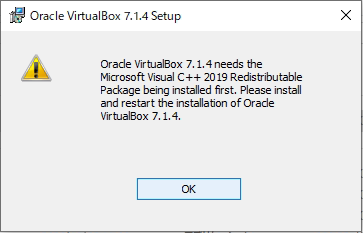
(図を挿入する場所:インストールエラーメッセージのスクリーンショットを図示すると良い)
また、インストールを進めるとネットワークが一時的にリセットされる警告が表示される。赤字で表示されるのでびっくりするけど、Yesで問題ない。
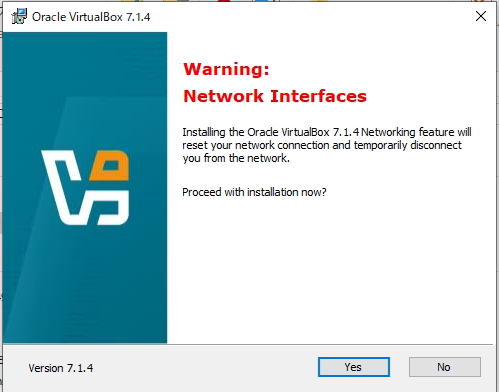
さらに、「依存関係が欠如しています:Python Core / win32api」と表示され、どうするか迷うこともあるが、この場合も「Yes」を押せば問題ない。
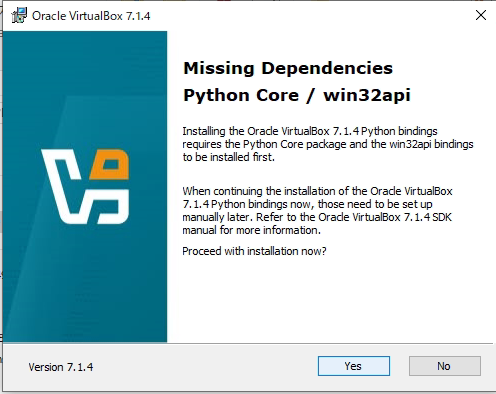
参考にしたサイト
今回参考にした情報源をいくつか紹介する。これらのサイトを参考にすると、より詳しい解説や他の方法についても知ることができるだろう。
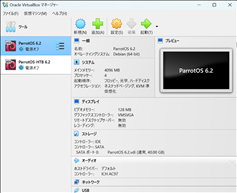


コメント